Android之ToolBar的使用
Toolbar是在 Android 5.0 开始推出的一个 Material Design 风格的导航控件 ,Google 非常推荐大家使用 Toolbar 来作为Android客户端的导航栏,以此来取代之前的 Actionbar 。与 Actionbar 相比, Toolbar 明显要灵活的多。它不像 Actionbar 一样,一定要固定在Activity的顶部,而是可以放到界面的任意位置。除此之外,在设计 Toolbar 的时候,Google也留给了开发者很多可定制修改的余地,这些可定制修改的属性在API文档中都有详细介绍,如:
- 设置导航栏图标;
- 设置App的logo;
- 支持设置标题和子标题;
- 支持添加一个或多个的自定义控件;
- 支持Action Menu;
那么它怎么使用呢,首先我们一样要用到v7的支持包,然后定义程序的主题样式,在style里得先把Actionbar去掉,如下:
<resources>
<style name="AppTheme" parent="AppTheme.Base">
</style> <style name="AppTheme.Base" parent="Theme.AppCompat">
<item name="windowActionBar">false</item>
<item name="android:windowNoTitle">true</item> <item name="android:fitsSystemWindows">true</item>
<!-- toolbar栏的颜色 -->
<item name="colorPrimary">@color/accent_material_dark</item>
<!-- 状态栏颜色 -->
<item name="colorPrimaryDark">@color/accent_material_light</item>
<!--窗口的背景颜色-->
<item name="android:windowBackground">@color/dim_foreground_material_dark</item>
</style>
</resources>
还有我们可以在values-v21给API21的系统版本设置默认的底部导航栏默认的颜色:
/res/values-v21/styles.xml
<?xml version="1.0" encoding="utf-8"?>
<resources>
<style name="AppTheme" parent="AppTheme.Base">
<!-- 底部导航栏颜色 -->
<item name="android:navigationBarColor">@color/accent_material_light</item>
</style>
</resources>
activity.xml
<RelativeLayout xmlns:android="http://schemas.android.com/apk/res/android"
xmlns:tools="http://schemas.android.com/tools"
android:layout_width="match_parent"
android:layout_height="match_parent"
tools:context=".MainActivity"
android:background="@android:color/white"
> <TextView
android:layout_below="@+id/toolbar"
android:text="hello_world"
android:layout_width="wrap_content"
android:layout_height="wrap_content"
android:textSize="18sp"
android:textColor="@android:color/black"
android:layout_marginTop="5dp"
/> <android.support.v7.widget.Toolbar
android:id="@+id/toolbar"
android:layout_height="?attr/actionBarSize"
android:layout_width="match_parent"
android:background="?attr/colorPrimary" > </android.support.v7.widget.Toolbar> </RelativeLayout>
Activity
public class MainActivity extends ActionBarActivity {
@Override
protected void onCreate(Bundle savedInstanceState) {
super.onCreate(savedInstanceState);
setContentView(R.layout.activity_main);
Toolbar toolbar = (Toolbar) findViewById(R.id.toolbar);
// App Logo
toolbar.setLogo(R.mipmap.ic_launcher);
// Title
toolbar.setTitle("标题");
setSupportActionBar(toolbar);
// Navigation Icon 要設定在 setSupoortActionBar 才有作用
// 否則會出現 back bottom
toolbar.setNavigationIcon(R.drawable.ab_android);
// Menu item click 的監聽事件一樣要設定在 setSupportActionBar 才有作用
toolbar.setOnMenuItemClickListener(onMenuItemClick);
}
private Toolbar.OnMenuItemClickListener onMenuItemClick = new Toolbar.OnMenuItemClickListener() {
@Override
public boolean onMenuItemClick(MenuItem menuItem) {
String msg = "";
switch (menuItem.getItemId()) {
case R.id.action_edit:
msg += "编辑";
break;
case R.id.action_share:
msg += "分享";
break;
case R.id.action_settings:
msg += "Setting";
break;
}
if(!msg.equals("")) {
Toast.makeText(MainActivity.this, msg, Toast.LENGTH_SHORT).show();
}
return true;
}
};
@Override
public boolean onCreateOptionsMenu(Menu menu) {
// 為了讓 Toolbar 的 Menu 有作用,這邊的程式不可以拿掉
getMenuInflater().inflate(R.menu.menu_main, menu);
return true;
}
}
添加依赖库:
compile 'com.android.support:appcompat-v7:21.0.0'
源码点击下载
运行效果如图:
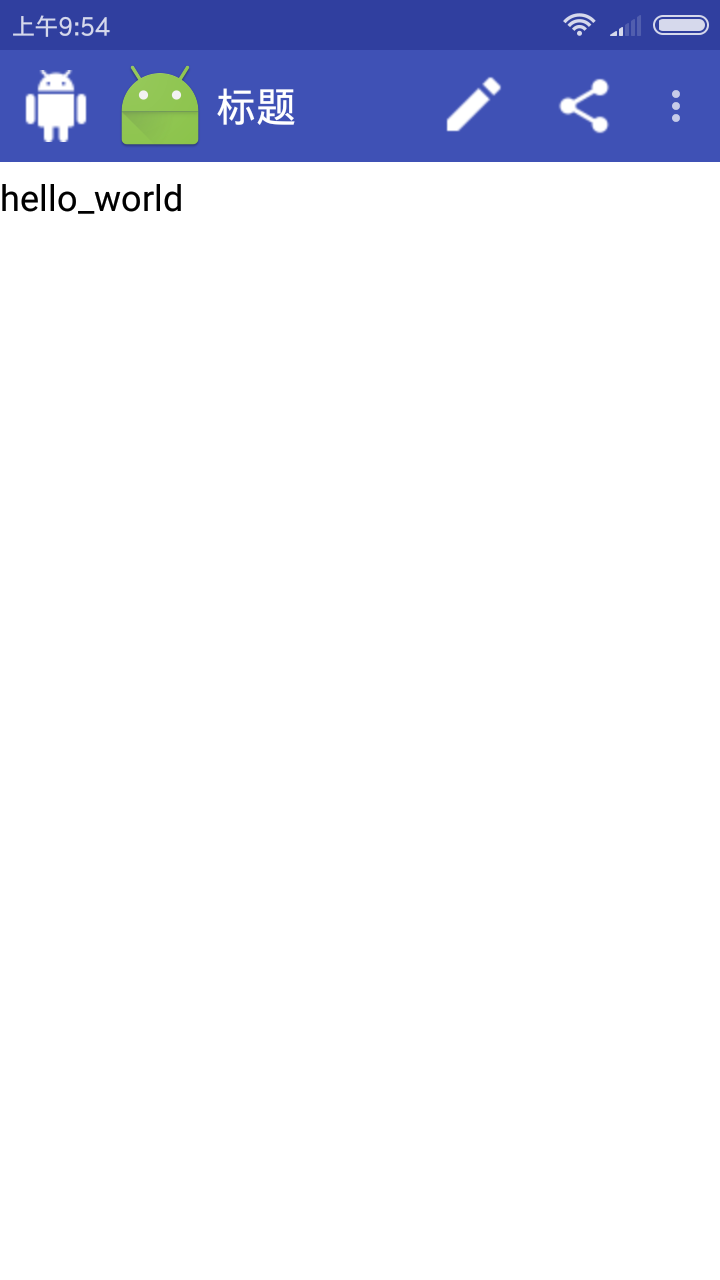
Android之ToolBar的使用的更多相关文章
- android:ToolBar详解
android:ToolBar详解(手把手教程) 泡在网上的日子 发表于 2014-11-18 12:49 第 124857 次阅读 ToolBar 42 来源 http://blog.mosil.b ...
- Android 自定义ToolBar详细使用
自定义xml设置ToolBar,通过menu文件扩展选项,通过继承baseactivity使用 1.ToolBar布局 <?xml version="1.0" encodin ...
- Android之Toolbar的三个问题:修改左边箭头颜色、怎样修改右边以及子activity中的toolbar添加返回箭头
1)怎样修改左边这个小箭头的颜色? 2)怎样修改右边这三个点的颜色.怎样把这三个点替换成我自己的图标? 3)怎样让"交易清单"这4个字居中显示? 首先设置Theme为AppComp ...
- android:ToolBar详解(手把手教程)(转)
来源 http://blog.mosil.biz/2014/10/android-toolbar/ 编辑推荐:稀土掘金,这是一个针对技术开发者的一个应用,你可以在掘金上获取最新最优质的技术干货,不仅仅 ...
- [Android Pro] Toolbar的完全自定义
reference to : http://blog.csdn.net/elder_sword/article/details/46634751 Toolbar是什么,不知道的可以去大神的博客瞻仰下 ...
- android:ToolBar详解(手把手教程)
今年(2014) 的 google i/o 发表令多数人为之一亮的 material design,而 google 也从「google i/o 2014」 开始,大家也陆陆续续地看到其更新的 and ...
- android提供ToolBar实现划动菜单的陷阱
代码如下: <LinearLayout xmlns:android="http://schemas.android.com/apk/res/android" android: ...
- Android的ToolBar
ToolBar比ActionBar更加可控,自由.因此,Google 逐渐使用ToolBar来代替ActionBar. 使用ToolBar 1.要引入appCompat_v7支持 2.主题设置为NoA ...
- Android——使用Toolbar + DrawerLayout快速实现高大上菜单侧滑(转)
今天就来使用官方支持库来快速实现这类效果,需要使用到Toolbar和DrawerLayout,详细步骤如下:(如果你还不知道这两个Widget,先自己Google吧~) 1.首先需要添加appcomp ...
- Android之ToolBar和自定义ToolBar实现沉浸式状态栏
沉浸式状态栏确切的说应该叫做透明状态栏.一般情况下,状态栏的底色都为黑色,而沉浸式状态栏则是把状态栏设置为透明或者半透明. 沉浸式状态栏是从android Kitkat(Android 4.4)开始出 ...
随机推荐
- Python:slice与indices
slice: eg: >>>e=[0,1,2,3,4,5,6] >>>s=slice(2,3) >>>e[s] [2] slice的区间左闭右开[ ...
- Linux系统下C语言程序的构建过程
本文转载自:http://www.ruanyifeng.com/blog/2014/11/compiler.html 源码要运行,必须先转成二进制的机器码.这是编译器的任务. 比如,下面这段源码(假定 ...
- Hive 常用函数汇总
Hive内部提供了很多函数给开发者使用,包括数学函数,类型转换函数,条件函数,字符函数,聚合函数,表生成函数等等,这些函数都统称为内置函数. 目录 数学函数 集合函数 类型转换函数 日期函数 条件函数 ...
- Linux服务器配置---安装centos
安装centos 1.插入光盘,启动,可以选择第一项进行安装 2.根据实际需求,一般会选择skip 3.选择语言“简体中文” 4.选择第一项 5.设置主机名字,使用默认 6.选择时区 7.设置超级用户 ...
- 返回xml过长时被nginx截断的解决办法
返回xml过长时被nginx截断的解决办法 问题描述:通过网页获取数据,数据格式为xml.当xml比较短时,可以正常获取数据.但是xml长度过长时不能正常获取数据,通过观察返回数据的源代码,发现xml ...
- [转载]C#异步调用四大方法详解
C#异步调用四大方法是什么呢?C#异步调用四大方法的使用是如何进行的呢?让我们首先了解下什么时候用到C#异步调用: .NET Framework 允许您C#异步调用任何方法.定义与您需要调用的方法具有 ...
- bzoj1645 / P2061 [USACO07OPEN]城市的地平线City Horizon(扫描线)
P2061 [USACO07OPEN]城市的地平线City Horizon 扫描线 扫描线简化版 流程(本题为例): 把一个矩形用两条线段(底端点的坐标,向上长度,添加$or$删除)表示,按横坐标排序 ...
- 关于linux中的上下文切换
对于linux中的上下文一直以来没有特别的关注其合理范围应该是多少(关于上下文切换的概念,网上已经有很多解释了,再次不再重复),白天偶尔注意到了一下,晚上特地看了下白天负载和和收盘后的负载如下(服务器 ...
- Django 搭建后台 favicon.ico 文件操作
Django 搭建后台 favicon.ico 文件操作 使用 django 搭建后台服务器,我用的是 django 1.8 版本以上的,就是路由不是 url 而是 path 的,这里有一个关于fav ...
- Notepad++7.5.4 设置主题,使用插件
首先官网下载 Notepad++7.5.4 默认英文转换成中文 下面设置主题: 设置-->语言格式设置 选择主题Obsidian,字体选择等宽字体Consolas,大小为11,选择全局字体,使用 ...
